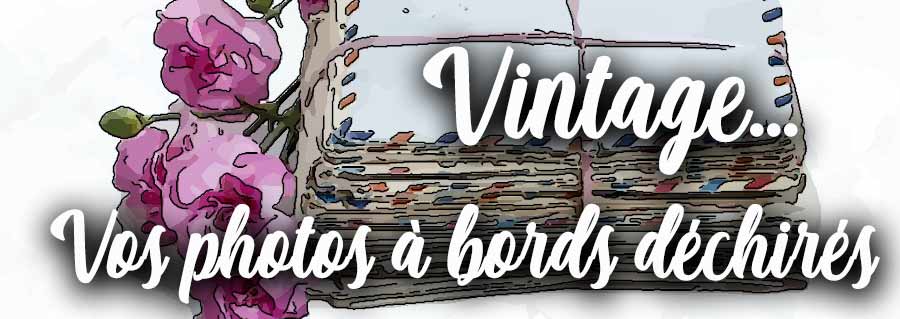
VINTAGE : DES PHOTOS A BORDS DECHIRES !
Plusieurs méthodes pour ces bords crénelés...
Il y a 50 ans, lorsqu'on envoyait à développer une pellicule chez le photographe, on recevait 4 ou 5 jours plus tard les négatifs qui accompagnaient l'enveloppe contenant les precieux tirages sur papier...
Que de soins apportés à ces tirages : des bords crénelés, des bordures en cuvettes (stampées !)... superbe !
Comment reproduire ces bords crénelés si vintage... Eh bien il y a des solutions... En voici au moins 4 !
 Les ciseaux cranteurs et massicots...
Les ciseaux cranteurs et massicots...
Avec des ciseaux
C'est la première méthode à laquelle il faut penser : ces ciseaux (ou encore massicots) ont des lames spéciales qui vont vous permettre d'obtenir physiquement ces imitations de bords déchirés...
Ils sont vendus à l'unité ou en pochette assortie... Leur utilisation est des plus simples :
- vous imprimez votre photo sur papier en ménageant une marge blanche conséquente.
- Avec les ciseaux, vous découpez les bords crénelés à la demande...
Et c'est fini !
Avec un massicot de scrapbooking
Vous pouvez encore aller plus vite avec un massicot-scrapbooking multi-lames qui vous permettra de couper droit et sans problèmes vos crénelages...
L'avantage de ces deux premières méthodes est que le crénelage est "physique"... Votre photo sur papier est réelle et véritablement crénelée.
 Récupérez les bords déchirés d' une vieille photo...
Récupérez les bords déchirés d' une vieille photo...
Là on rentre dans le virtuel... on va travailler avec un logiciel processeur d'images, photoshop ou autre. Chacun est habitué au sien, pour moi, c'est Photoshop, mais tout autre conviendrait tout aussi bien !
 Récupérez le crénelage d'une vieille photo
Récupérez le crénelage d'une vieille photo
Scannez en HD une vieille photo aux bords crénelés... puis ouvrez l'image obtenue dans Photoshop.
- Vous obtenez une photo aux bords bien nets et débarassée de ces coins transparents jaunis par le temps (certaines préfèrent les conserver tel quels)...
- il n'a plus qu'à sélectionner la partie centrale, la photo proprement dite pour la supprimer en ne laissant que le cadre.
- Pour mieux faire ressortir les bords déchirés, j'ai ajouté une ombre portée qui permet de mieux les distinguer...
- Sauvegardez maintenant votre image au format .png pour en conserver les transparences...
Utilisez les bords déchirés
Vous allez appliquer ces bords crénelés à une photo plus moderne pour lui donner un aspect vintage... Ouvrez votre photo à transformer dans Photoshop
- Maintenant appliquez ce cadre à une photo plus moderne... Glissez le calque du cadre par dessus celui de la photo... Et ajustez-le ! C'est là que la fonction Photoshop Edition > Echelle basée sur le contenu se révèle précieuse pour ne pas déformer l'épaisseur du cadre crénelé...
Sélectionnez la partie qui dépasse du cadre et supprimez-la. Vous avez maintenant une photo aux bords crantés prêt à rejoindre vos pages de scrap digital !
Dessinez vous-même vos bords déchirés...
C'est une technique simple, qui peut se réaliser à la souris... mais qui est grandement facilitée par l'emploi d'une tablette graphique avec laquelle on dessine comme avec un crayon... Regardez cette page ou encore celle-ci sur l'utilisation de ces tablettes graphiques...
Ouvrez votre image dans Photoshop...
Donnez un fond et un contour à cette image
Effectuez Image > Contour afin de créer une bordure blanche dans votre image... Agrandissez la zone de travail autour de cette image et remplissez de couleur (indifférente).
Avec l'outil dessin (avec le stylet de la tablette ou avec la souris) dessinez, en blanc, les futures crénelures dans la zone colorée. Utilisez le bord blanc de l'image pour vous guider...
Eliminez le superflu !
Avec la baguette magique, sélectionnez la partie couleur à l'extérieur des crénelures... et supprimez-la.
De la même manière, éliminez la partie colorée à l'intérieur des bords déchirés... Remettez du blanc !
Donnez une ombre portée pour mieux faire ressortir les bords déchirés. Et intégrez l'image telle quelle dans votre page de scrap.
C'est, pour moi, la méthode qui donne les meilleurs résultats !
Créez vos bords déchirés avec photoshop...
Cette fois, on va créer de toutes pièces ce cadre virtuel... en utilisant le filtre Cristallisation de photoshop (là, je ne connais pas l'équivalent dans GIMP ou autre Photofiltre).
Ajoutez un cadre blanc à votre image ainsi qu'un fond coloré
Créez une image à fond blanc... et ajoutez une bordure extérieure de couleur (indispensable pour le filtre cristallisation)...
Utilisez le filtre Pixellisation > Cristallisation
*Appliquez maintenant à votre image le filtre : Filtre > Pixellisation > cristallisation...
Réglez-en les options pour obtenir l'effet déchiré le meilleur possible... Dans le cas ci-dessous, j'ai choisi une valeur de 9 !
Validez ensuite !
Avec la baguette magique, cliquez sur l'intérieur blanc pour le sélectionner, inversez la sélection puis supprimer la sélection (tout ce qui est en bleu)
Appliquez votre photo sur l'image
Glissez déposez sur cette image votre photo...
Effectuez CTRL+T et adaptez éventuellement les dimensions... Vous pouvez également effectuer un recadrage avec l'outil de sélection rectangulaire...
Sauvegardez l'image finale
Ajoutez une ombre portée. Votre image est prête à rejoindre l'album !!!
Nous avons passé en revue 4 méthodes différentes pour obtenir cet effet contour déchiré... Vous y trouverez bien celle qui vous convient et, pour vos albums obtenir ces bords crénelés tellement "Vintage" !
A Bientôt !




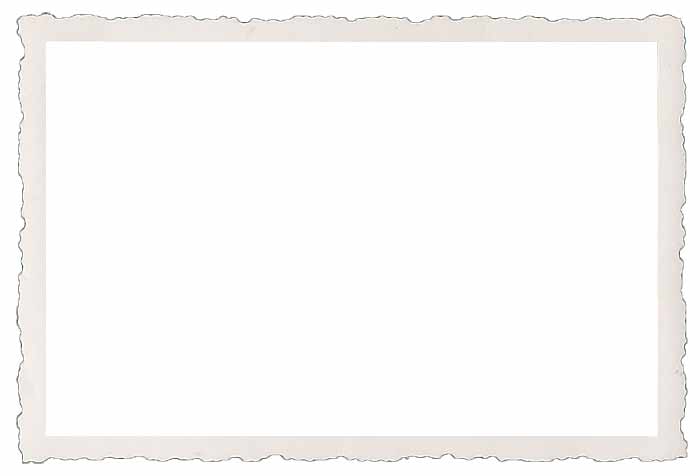
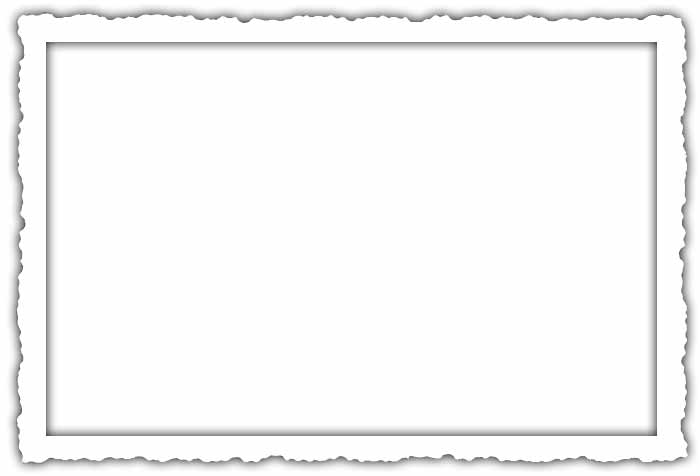
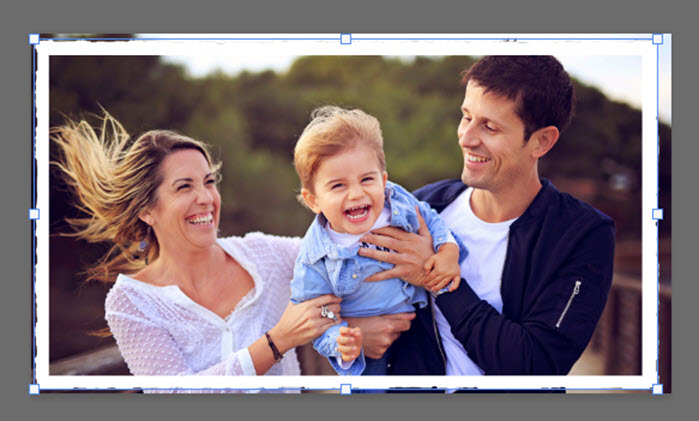





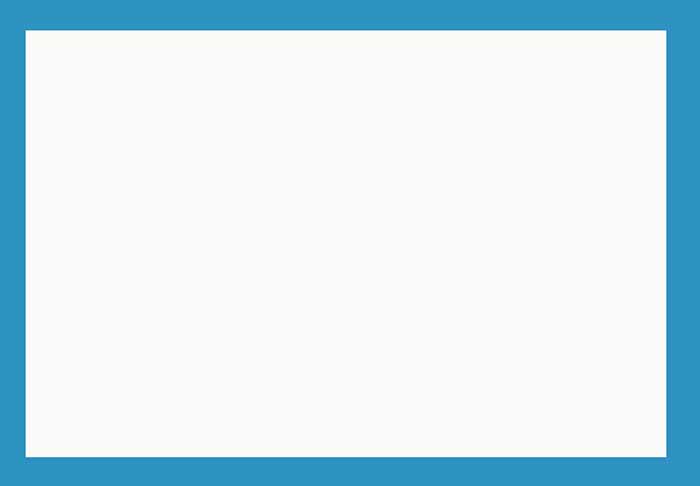
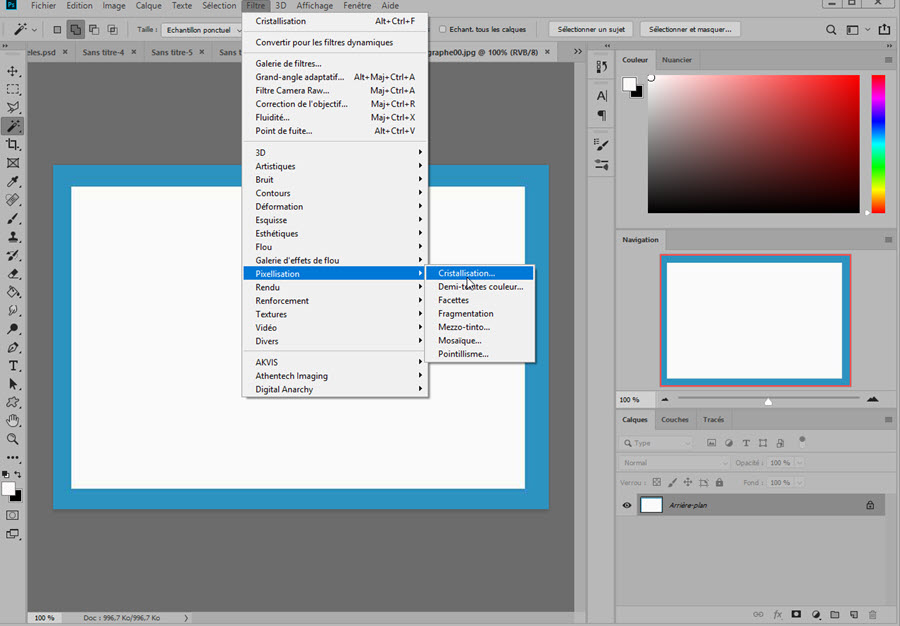
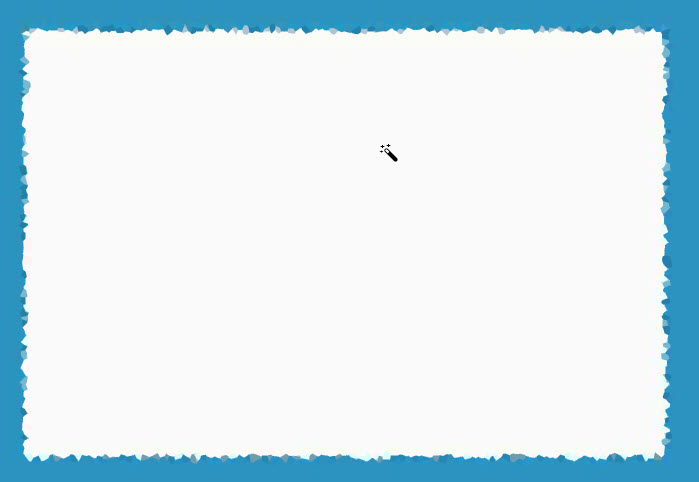
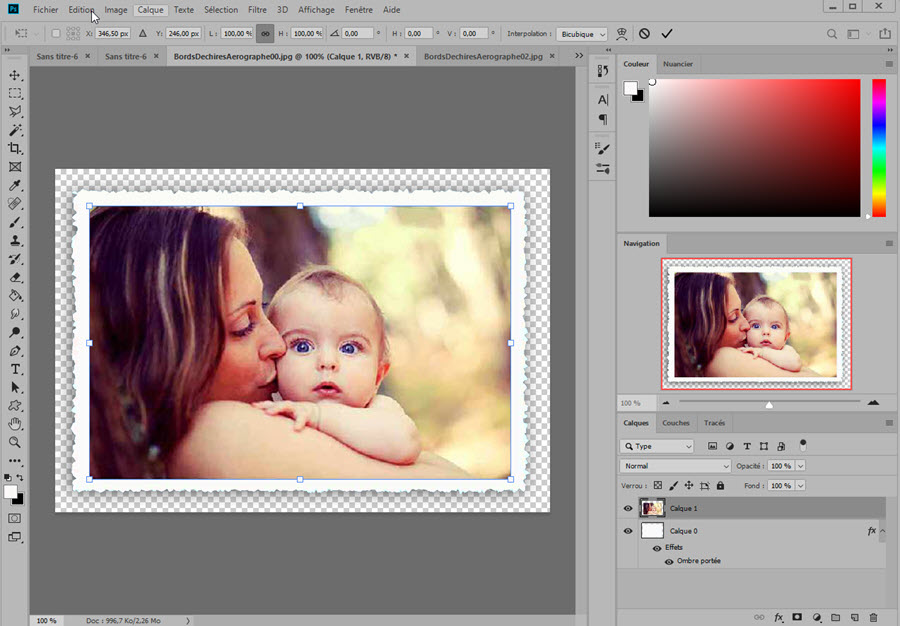



 Utilisez un sous-verre du commerce pour encadrer cette aquarelle colorée.
Utilisez un sous-verre du commerce pour encadrer cette aquarelle colorée. Comment encadrer une photo directement sans mettre de passe partout !
Comment encadrer une photo directement sans mettre de passe partout !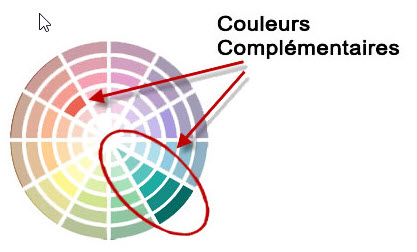 Toute la théorie de l'harmonie des couleurs... Tout est dans le complémentaire !
Toute la théorie de l'harmonie des couleurs... Tout est dans le complémentaire ! Vous débutez l'encadrement ? Voici la liste du petit matériel de base indispensable pour commencer
Vous débutez l'encadrement ? Voici la liste du petit matériel de base indispensable pour commencer Comment construire un passe-partout et quelles dimensions lui donner
Comment construire un passe-partout et quelles dimensions lui donner